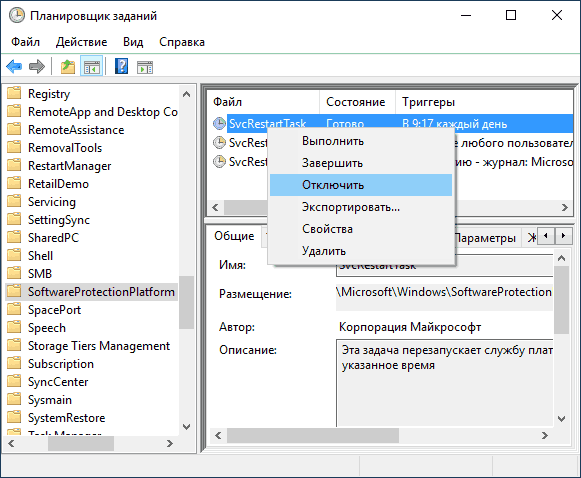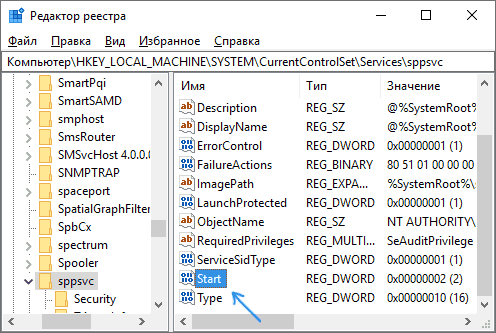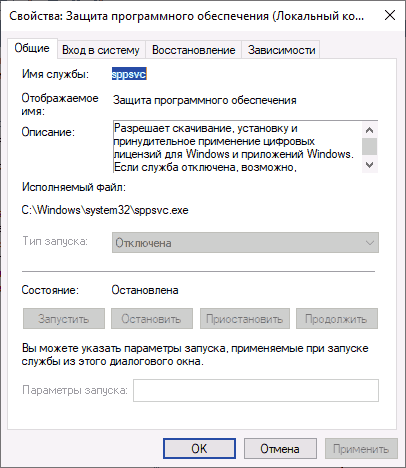Пользователи Windows 10, 8.1 и Windows 7 могут замечать, что иногда, особенно сразу после включения компьютера или ноутбука процесс sppsvc.exe грузит процессор. Обычно, эта нагрузка пропадает через минуту-другую после включения и сам процесс исчезает из диспетчера задач. Но не всегда.
В этой инструкции подробно о том, почему может возникать нагрузка на процессор, вызванная sppsvc.exe, что можно сделать, чтобы решить проблему, о том, как проверить, не вирус ли это (скорее всего — нет) и, если возникла такая необходимость — отключить службу «Защита программного обеспечения».
Что такое защита программного обеспечения и почему sppsvc.exe при загрузке компьютера грузит процессор
Служба «Защита программного обеспечения» следит за состоянием ПО от Microsoft — как самой Windows, так и прикладных программ, с целью защиты его от взлома или подмены.
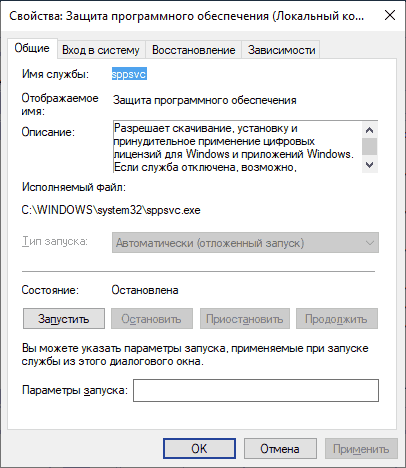
Стандартно, sppsvc.exe запускается через короткий промежуток времени после входа в систему, выполняет проверку и отключается. Если и у вас нагрузка кратковременная — не стоит чего-либо предпринимать, это нормальное поведение данной службы.
Если же sppsvc.exe продолжает «висеть» в диспетчере задач и отъедать значительное количество ресурсов процессора, возможно, есть какие-то проблемы, мешающие работе защиты программного обеспечения, чаще всего — нелицензионная система, программы Майкрософт или какие-либо установленные патчи.
Простые способы решить проблему, не затрагивая работу службы
- Первое, что рекомендую сделать — выполнить обновление системы, особенно если у вас Windows 10 и уже старая версия системы (к примеру, на момент написания статьи, актуальными версиями можно считать 1809 и 1803, а на более старых может «самопроизвольно» возникать описываемая проблема).
- Если проблема с высокой нагрузкой от sppsvc.exe возникла «только что», можно попробовать использовать точки восстановления системы. Также, если в последнее время производилась установка каких-то программ, может иметь смысл временно удалить их и проверить, решена ли проблема.
- Выполните проверку целостности системных файлов Windows, запустив командную строку от имени администратора и используя команду sfc /scannow
Если описываемые простые методы не помогли, переходим к следующим вариантам.
Отключение sppsvc.exe
При необходимости, можно отключить запуск службы «Защита программного обеспечения» sppsvc.exe. Безопасный метод (но не всегда срабатывающий), который легко «откатить» при необходимости, состоит из следующих шагов:
- Запустите планировщик заданий Windows 10, 8.1 или Windows Для этого можно использовать поиск в меню Пуск (панели задач) или нажать клавиши Win+R и ввести taskschd.msc
- В планировщике заданий перейдите к разделу Библиотека планировщика заданий — Microsoft — Windows — SoftwareProtectionPlatform.
- В правой части планировщика вы увидите несколько заданий SvcRestartTask, нажмите правой кнопкой мыши по каждому заданию и выберите пункт «Отключить».
- Закройте планировщик заданий и перезагрузите компьютер.
В дальнейшем, если потребуется вновь включить запуск Защиты программного обеспечения, просто включите отключенные задание тем же способом.
Есть и более радикальный метод, позволяющий отключить службу «Защита программного обеспечения». Сделать это через системную утилиту «Службы» не получится, но можно использовать редактор реестра:
- Запустите редактор реестра (Win+R, ввести regedit и нажать Enter).
- Перейдите к разделу
HKEY_LOCAL_MACHINE\SYSTEM\CurrentControlSet\Services\sppsvc
- В правой части редактора реестра найдите параметр Start, нажмите по нему дважды мышью и измените значение на 4.
- Закройте редактор реестра и перезагрузите компьютер.
- Служба Защита программного обеспечения будет отключена.
Если потребуется вновь включить службу, измените тот же параметр на 2. Некоторые отзывы сообщают, что при использовании данного метода может перестать работать некоторый софт Майкрософт: в моем тесте этого не произошло, но имейте в виду.
Дополнительная информация
Если у вас возникло предположение, что ваш экземпляр sppsvc.exe — вирус, это можно легко проверить: в диспетчере задач нажмите правой кнопкой мыши по процессу, выберите «Открыть расположение файла». После чего в браузере зайдите на virustotal.com и перетащите этот файл в окно браузера для его проверки на вирусы.
Также, на всякий случай, рекомендую проверить и систему на вирусы целиком, возможно, здесь будет полезным: Лучшие бесплатные антивирусы.
Все способы:
- Способы решения проблемы
- Способ 1: Сканирование компьютера на вирусы
- Способ 2: Очистка от мусора и восстановление реестра
- Способ 3: Остановка процесса sppsvc.exe
- Вопросы и ответы: 15
Некоторые обладатели операционной системы Windows 10 сталкиваются с такой проблемой, что служба платформы защиты программного обеспечения грузит процессор. Данная служба часто вызывает ошибки в работе компьютера, чаще всего она нагружает ЦП. В этой статье мы рассмотрим несколько причин возникновения подобной неполадки и опишем способы ее исправления.
Способы решения проблемы
Сама служба отображается в диспетчере задач, однако ее процесс носит название sppsvc.exe и найти его можно в окне монитора ресурсов. Сам по себе он не несет большую нагрузку на ЦП, но в случае сбоя в реестре или при заражениях вредоносными файлами она может подняться до 100%. Давайте приступим к решению этой проблемы.
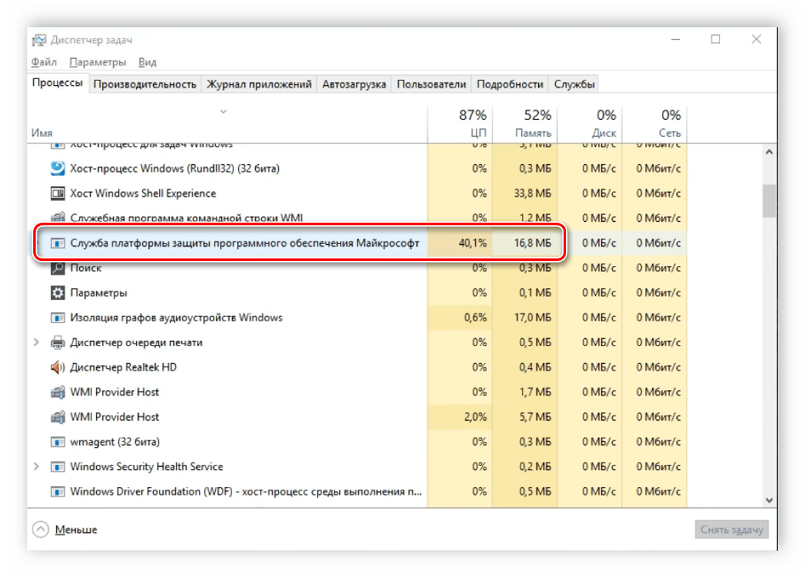
Способ 1: Сканирование компьютера на вирусы
Вредоносные файлы, попадая на компьютер, часто маскируются под другие процессы и выполняют необходимые действия, будь то удаление файлов или вывод рекламы в браузере. Поэтому в первую очередь мы рекомендуем проверить, не является ли sppsvc.exe замаскированным вирусом. В этом вам поможет антивирус. Воспользуйтесь любым удобным, чтобы выполнить сканирование и в случае обнаружения удалить все вредоносные файлы.

Читайте также: Борьба с компьютерными вирусами
Способ 2: Очистка от мусора и восстановление реестра
Изменения параметров реестра и скопление ненужных файлов на компьютере также могут привести к тому, что служба платформы защиты программного обеспечения будет грузить процессор. Поэтому не будет лишним провести чистку и восстановление реестра с помощью специальных программ. Подробнее о них читайте в статьях на нашем сайте.
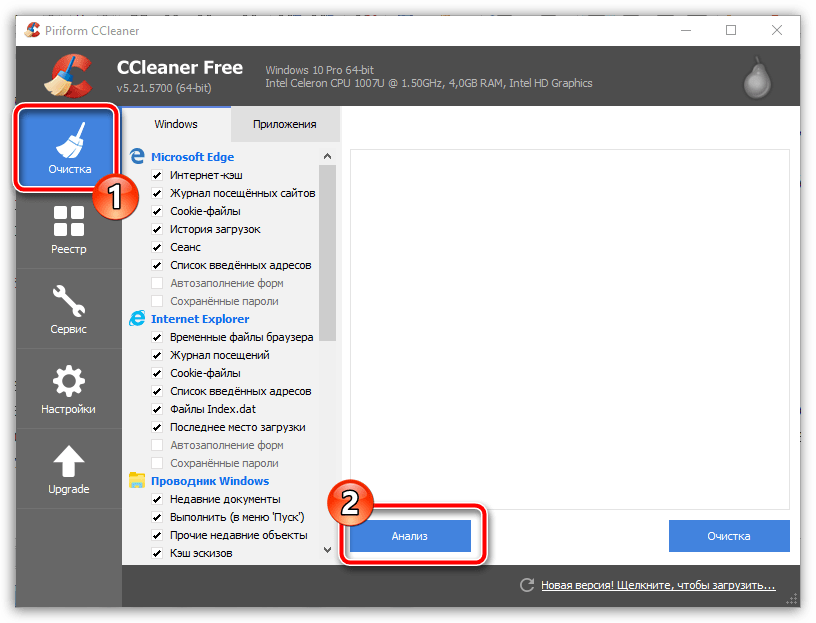
Подробнее:
Как очистить компьютер от мусора с помощью программы CCleaner
Проверка Windows 10 на наличие ошибок
Способ 3: Остановка процесса sppsvc.exe
Если ни один из вышеперечисленных способов вам не помог, то остается только выполнить крайнюю меру – остановить sppsvc.exe. На работоспособности системы это никак не отразится, она будет выполнять все свои функции корректно, однако это поможет разгрузить ЦП. Для остановки необходимо выполнить всего несколько действий:
- Откройте диспетчер задач, зажав комбинацию клавиш Ctrl + Shit + Esc.
- Перейдите во вкладку «Производительность» и выберите «Открыть монитор ресурсов».
- Перейдите во вкладку «ЦП», нажмите правой кнопкой мыши на процесс «sppsvc.exe» и выберите «Приостановить процесс».
- Если после перезагрузки системы процесс снова заработает и ЦП будет загружен, то необходимо полностью отключить службу через специальное меню. Для этого откройте «Пуск», введите там «Службы» и перейдите к ним.
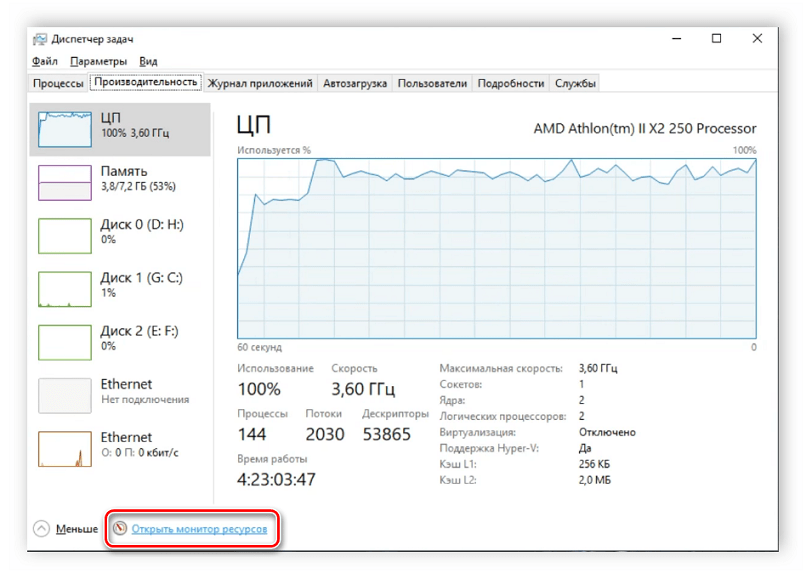
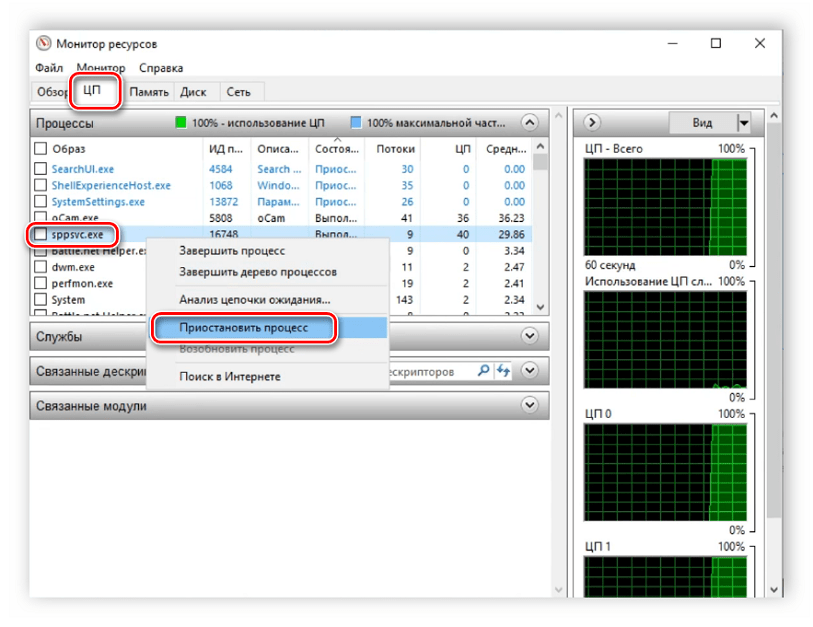
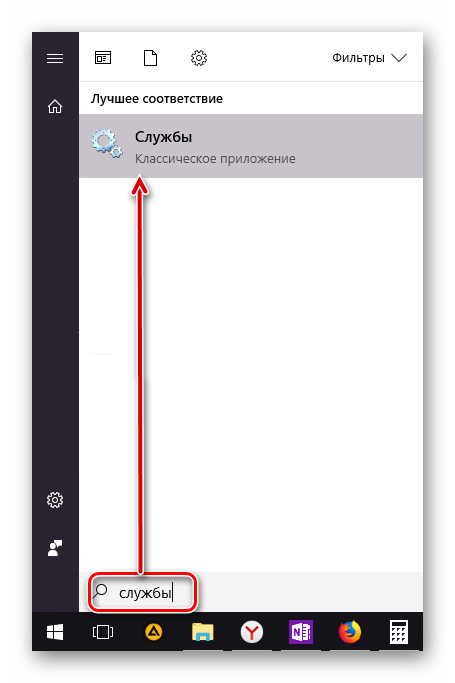
Здесь найдите строку «Защита программного обеспечения», нажмите на нее левой кнопкой мыши и выберите «Остановить службу».
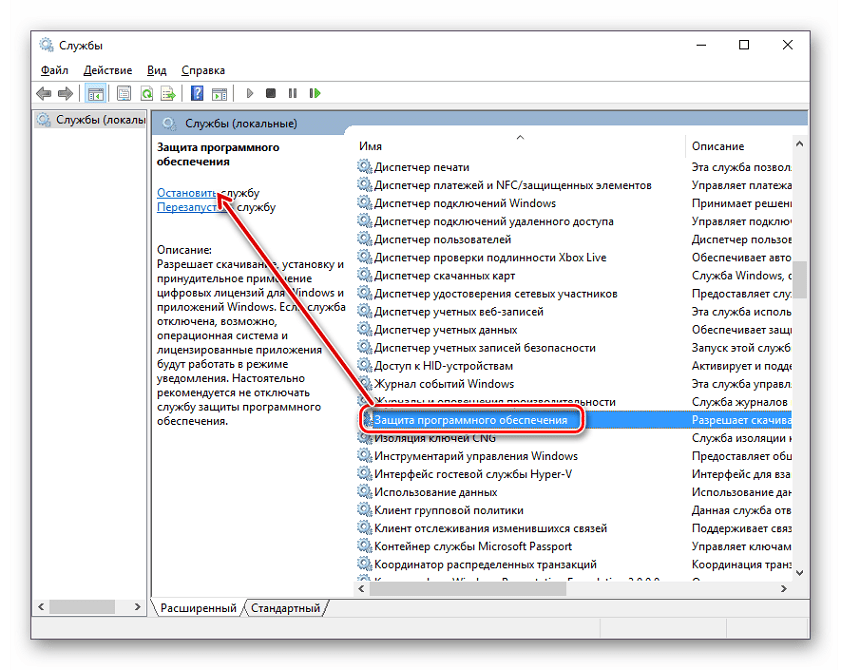
В этой статье мы подробно рассмотрели причины возникновения проблемы, когда служба платформы защиты программного обеспечения грузит процессор и рассмотрели все способы ее решения. Воспользуйтесь первыми двумя перед тем, как отключать службу, ведь неполадка может скрываться в измененном реестре или наличии на компьютере вредоносных файлов.
Читайте также: Что делать, если процессор грузит процесс system, процесс wmiprvse.exe.
Наша группа в TelegramПолезные советы и помощь
В данной статье рассмотрим, как исправить ситуацию, если — Служба защиты программного обеспечения «sppsvc.exe» грузит процессор (на 20% и более).
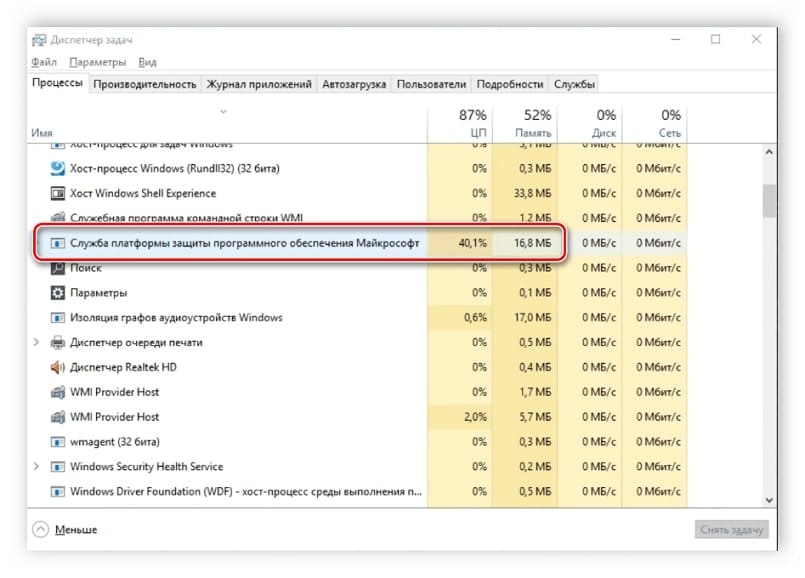
Как исправить?
1) Попробуйте принять и установить все актуальные обновления на Вашу систему. После перезагрузите ПК и проверьте данный процесс. Как установить все актуальные обновления можно посмотреть в наших статьях под Windows 11 и Windows 10.
2) Если это не поможет, то попробуйте приостановить данную службу.
— Переходим в диспетчер задач, Раздел «Производительность» и нажимаем внизу «Открыть монитор ресурсов»
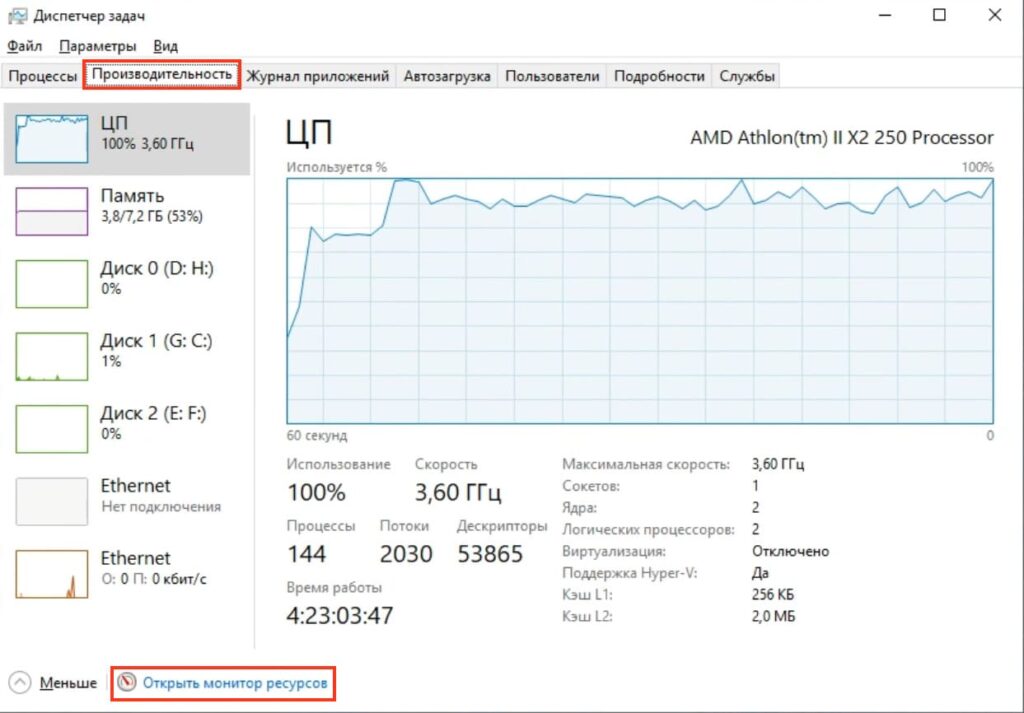
— После чего в мониторе ресурсов переходим в раздел «ЦП» и ищем наш Процесс под названием sppsvc.exe.
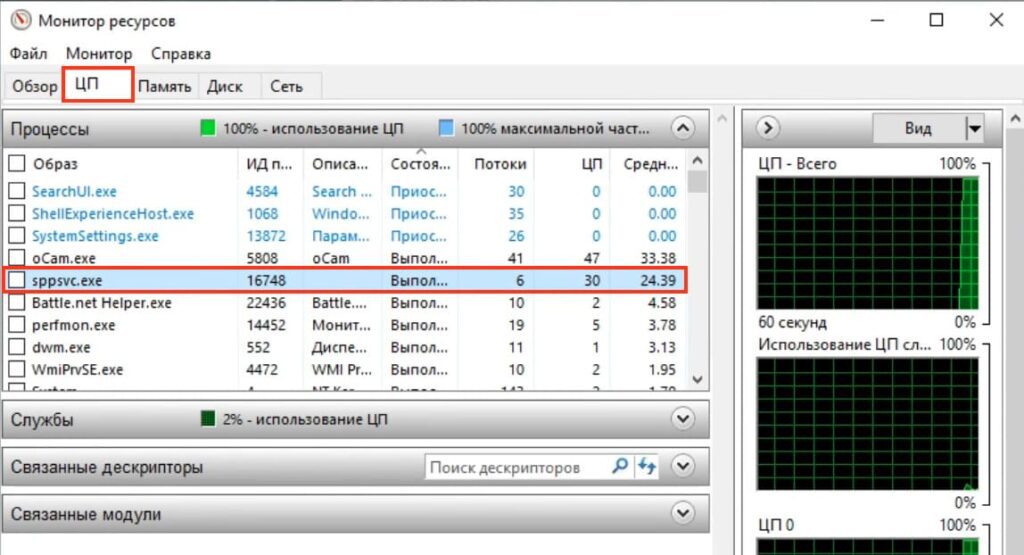
— Нажимаем клик правой кнопкой мыши => «Приостановить процесс».
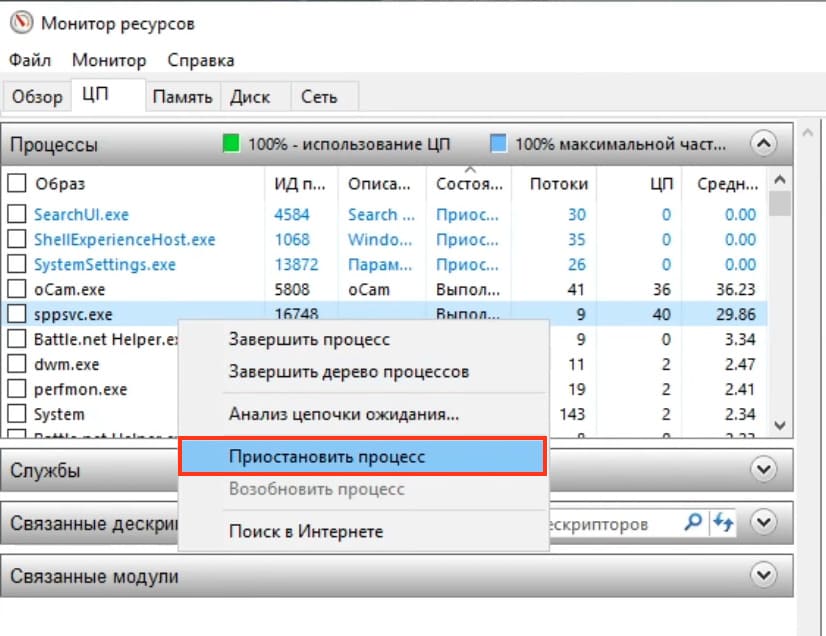
— Еще раз «Приостановить процесс»
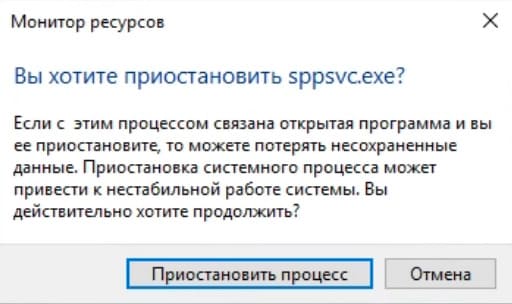
Теперь если вы вернетесь в диспетчер задач то увидите «Службу защиты программного обеспечения» с 0% нагрузки на процессор, она будет отображать в диспетчере задач, но так как приостановлена никаких функций выполнять не будет, тем самым не будет нагружать процессор.
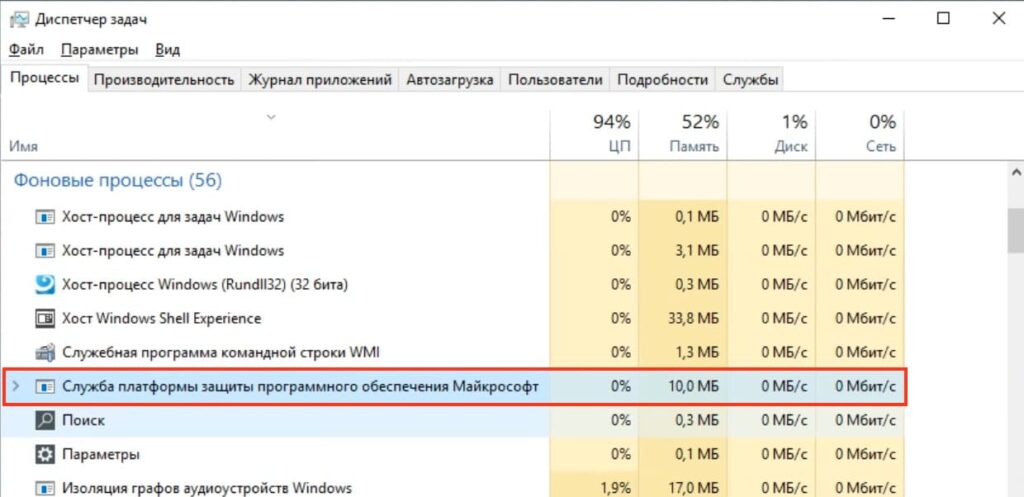
Enables the download, installation and enforcement of digital licenses for Windows and Windows applications. If the service is disabled, the operating system and licensed applications may run in a notification mode. It is strongly recommended that you not disable the Software Protection service.
Default Settings
| Startup type: | Automatic |
| Display name: | Software Protection |
| Service name: | sppsvc |
| Service type: | own |
| Error control: | normal |
| Object: | NT AUTHORITY\NetworkService |
| Path: | %SystemRoot%\system32\sppsvc.exe |
| Registry key: | HKEY_LOCAL_MACHINE\SYSTEM\CurrentControlSet\Services\sppsvc |
| Privileges: |
|
Default Behavior
Software Protection is a Win32 service. In Windows 10 it is starting automatically when the operating system starts. Then the Software Protection service is running as NT AUTHORITY\NetworkService in its own process of sppsvc.exe. If Software Protection fails to start, the failure details are being recorded into Event Log. Then Windows 10 will start up and notify the user that the sppsvc service has failed to start due to the error.
Dependencies
Software Protection cannot be started under any conditions, if the Remote Procedure Call (RPC) service is disabled.
Restore Default Startup Configuration of Software Protection
Before you begin doing this, make sure that all the services on which Software Protection depends are configured by default and function properly. See the list of dependencies above.
1. Run the Command Prompt as an administrator.
2. Copy the commands below, paste them into the command window and press ENTER:
sc config sppsvc start= auto
sc start sppsvc
3. Close the command window and restart the computer.
The sppsvc service is using the sppsvc.exe file that is located in the C:\Windows\system32 directory. If the file is removed or corrupted, read this article to restore its original version from Windows 10 installation media.
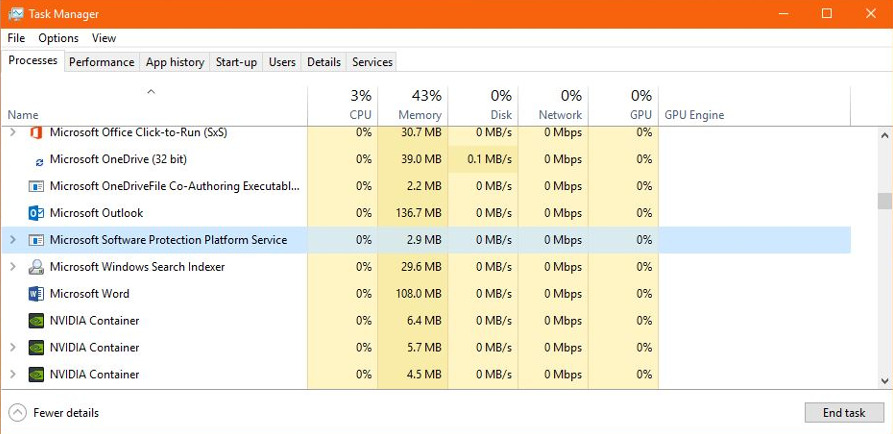
If you’re a Windows user, you may have seen the Microsoft Software Protection Platform Service (Sppsvc.exe) running in Task Manager. As the name suggests, it is a security service installed into Windows that tries to prevent piracy. It isn’t DRM but does track and verify software running on your computer to make sure it’s genuine. That’s all well and good but when it uses up a lot of CPU, it isn’t quite so welcome.
If you see Sppsvc.exe taking up a lot of CPU or notice your computer slowing down or struggling when performing normal tasks, check out Task Manager. If Sppsvc.exe is showing high CPU utilization, it is having issues.
Microsoft Software Protection Platform Service
The Microsoft Software Protection Platform Service not only checks for piracy but also monitors apps and programs for hacked code, tampering or strange behavior. While intended to protect Microsoft’s income stream, it has a side benefit of alerting you to issues with your programs or actively blocks them to protect your computer.
However. Sometimes the Sppsvc.exe process can take up way too much CPU time. Even if you don’t run any pirated software and everything you have installed is legit and paid for, the process can get itself tied up in knots and gradually eat all your processor cycles.
If you are using pirated software or an illegal copy of Windows, Sppsvc.exe is going to slow down your PC. The crack that enabled the program in question to work will be interrogated by Microsoft Software Protection Platform Service and will likely be flagged by it. As the two programs fight it out, more of your processor time will be used.
If all your programs are legit and legal and Microsoft Software Protection Platform Service is still using up your CPU, there are a couple of things you can do.
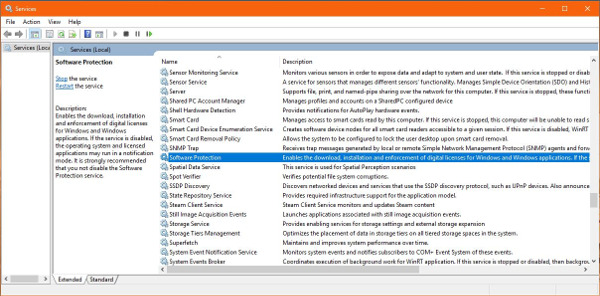
Restart the service
If you have an administrator account, you can restart Sppsvc.exe. If the process is locked into a cycle, restarting it will stop that. It won’t always fix the issue but is a good place to start. It isn’t always as easy as selecting and restarting the service though.
- Hit the Windows key and press R to bring up the run dialog box.
- Type ‘services.msc’ and hit Enter.
- Locate Software Protection.
- If you are able to, select Restart.
If Restart is not available, we need to take ownership of it.
- Type ‘cmd’ into the Windows search box.
- When the Command Prompt appears in the Windows menu, right click and select Run as administrator.
- Type ‘takeown /F C:\Windows\System32\sppsvc.exe’ and hit Enter.
- Retry the above steps.
In most cases this should be enough to stop Microsoft Software Protection Platform Service using up so much CPU. If it doesn’t, try the next step.
Check for malware or viruses
One of the primary tasks of Microsoft Software Protection Platform Service is to check for modification or tampering within programs. This isn’t always from piracy but can also be performed by malware or viruses. If you reset the service but the Sppsvc.exe process goes right back to using your CPU again, it may be battling with malware.
Run a full malware scan with your scanner of choice. Then run a full antivirus scan. Don’t run a smart scan, but a full one. This is a process best left to be done overnight. If the scans find nothing, move on to the next step.
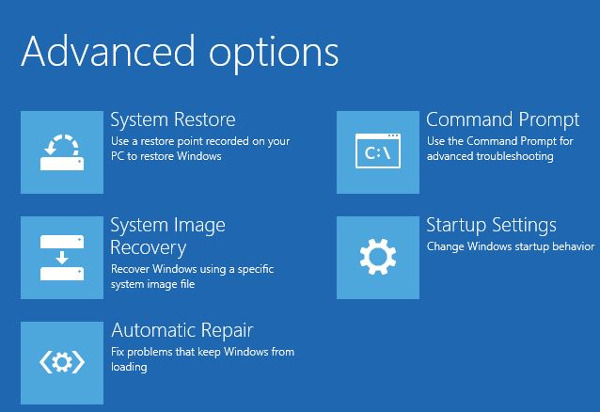
Windows Safe Mode
Windows Safe Mode is a way to load Windows with the minimum amount of services, drivers and processes running in the background. It is a good way to determine if the Microsoft Software Protection Platform Service is having issues with a program or something else. If Sppsvc.exe doesn’t use much CPU in Safe Mode but does in normal mode, the issue is likely with a program.
- Select the Windows Start button and select power.
- Hold down Shift and select Restart.
- When your computer restarts, select Troubleshoot, Advanced options, Startup Settings and Restart.
- Select Safe Mode with Networking and let Windows load.
Run your computer in Safe Mode for the same period of time it usually took for Sppsvc.exe to use up your CPU. If nothing happens, reboot into normal mode. If Sppsvc.exe still uses up CPU time, you may need to consider reinstalling Windows as it is likely something terminal.
Once rebooted into normal mode:
- Type ‘cmd’ into the Windows search box.
- When the Command Prompt appears in the Windows menu, right click and select Run as administrator.
- Type ‘sfc /scannow’ and hit Enter. Allow the process to complete.
If System File Checker finds issues, it will repair them. Hopefully, whatever it fixes will stop the Microsoft Software Protection Platform Service using all your CPU!
How To Update Kodi on Android Devices
Read Next